Windows 10 vám umožňuje přizpůsobit nastavení napájení, abyste mohli lépe spravovat, jak váš počítač využívá energii. Chcete-li například zrychlit svůj stroj, povolte režim Výkon. Mějte na paměti, že tato možnost bude vybijte baterii rychlejší. Pokud nechcete, aby se to stalo, vyberte si vyvážený plán.
Když už mluvíme o možnostech napájení, mnoho uživatelů si stěžovalo, že možnost „Zapnout rychlé spuštění“ je na jejich počítačích někdy zašedlá. Jako rychlé připomenutí, tato možnost pomáhá vašemu počítači se systémem Windows po vypnutí rychleji spouštět.
Co dělat, když je „Zapnout rychlé spuštění“ zašedlé
Změňte nedostupná nastavení
V části „Definovat tlačítko napájení a zapnout ochranu heslem“ je možnost, která říká „Změňte nastavení, která jsou momentálně nedostupná.“ Klikněte na něj a možnost rychlého spuštění by měla být znovu klikatelná.
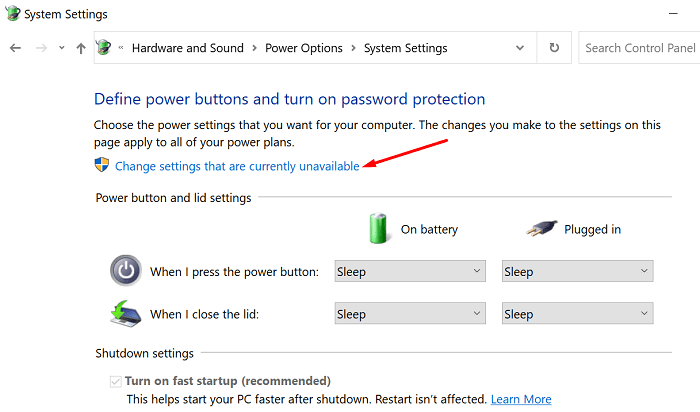
Použijte účet správce
Mějte na paměti, že k úpravě nastavení rychlého spuštění musíte použít účet správce. Pokud používáte uživatelský účet hosta, zůstane tato možnost zašedlá, i když kliknete na „Změnit nastavení, která jsou aktuálně nedostupná“.
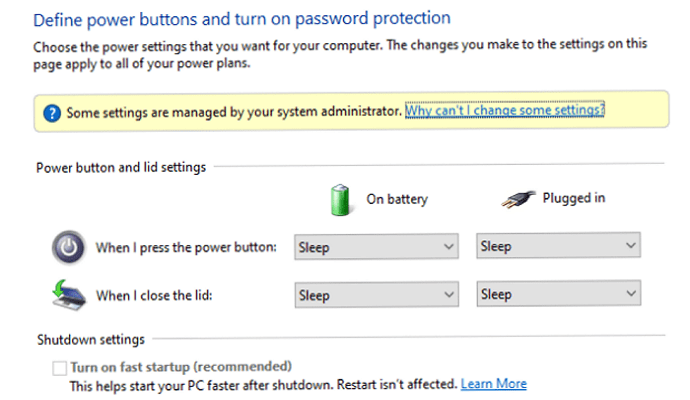
Povolte režim spánku a hibernace
Rychlé spuštění a režim spánku jdou ruku v ruce. Chcete-li použít rychlé spuštění, musíte nejprve povolit režim spánku. Pokud zakážete režim spánku, systém Windows automaticky zakáže také rychlé spuštění.
- Jít do Kontrolní panel → Hardware a zvuk → Možnosti napájení → Nastavení systému.
- Poté povolte nastavení, která nejsou k dispozici.
- Zkontrolovat Spát a Přezimovat zaškrtávací políčka a uložte změny.
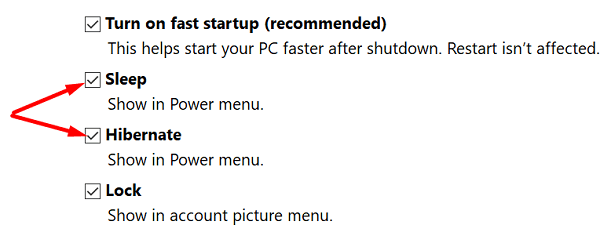
- Zkontrolujte, zda je nyní k dispozici možnost rychlého spuštění.
Vylaďte svůj registr
Můžete také použít Editor registru pro umožnění rychlého spuštění. K tomu samozřejmě budete potřebovat účet správce.
- Typ regedit na liště Windows Start Search a poklepejte na Editor registru.
- Navigovat do
HKEY_LOCAL_MACHINE\SYSTEM\CurrentControlSet\Control\Session Manager\Power. - Vyhledejte HiberbootEnabled záznam v pravém panelu.
- Pokud záznam není dostupný, klikněte pravým tlačítkem na prázdnou oblast v levém podokně a vyberte Nový, a pak Hodnota DWORD (32 bitů)..
- Pojmenujte nový záznam HiberbootEnabled.
- Dvakrát klikněte na položku a změňte její hodnotu od nuly (rychlé spuštění je vypnuto) do 1 pro povolení možnosti.
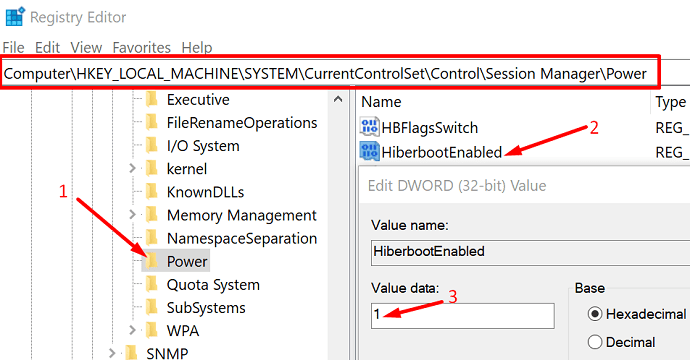
- Restartujte počítač a zkontrolujte výsledky.
Tady máš; Pokud první tři řešení nepomohla, problém by měla vyřešit úprava registru.
Závěr
Stručně řečeno, pokud je možnost „Zapnout rychlé spuštění“ v nastavení napájení zašedlá, ujistěte se, že používáte účet správce. Poté klikněte na možnost, která říká „Změnit nastavení, která jsou aktuálně nedostupná“. Pokud je Rychlé spuštění stále šedé, povolte režim spánku a Přezimovat v nabídce Napájení. Můžete také vyladit svůj registr a nastavit hodnotu HiberbootEnabled na 1, abyste umožnili rychlé spuštění.
Pomohla vám tato řešení problém vyřešit? Dejte nám vědět v komentářích níže.